कैसे USB ड्राइव से हटाई गई फ़ाइलें पुनर्प्राप्त करने के लिए
मुद्दा:
एक USB ड्राइव से खोया फ़ाइलें। कैसे एक USB ड्राइव से फ़ाइलों को पुनर्प्राप्त करने के लिए।
कारण:
खोया फ़ाइलों में से किसी के कारण घटित कर सकते हैं संभावनाओं के नीचे।
1. फ़ाइल गलती से USB ड्राइव में से हटा दिया गया था।
2. फ़ाइल किसी अनपेक्षित स्वरूप के कारण हटा दिया गया था।
3. फ़ाइल इसे गलत तरीके से खींच की तरह की गलत आपरेशन के कारण नष्ट कर दिया।
4. एक USB ड्राइव पर पार्टीशन संरचना खंडित था या विभाजन तालिका अमान्य है।
5. कोई अन्य प्रोग्राम फ़ाइल, और अधिक नष्ट कर दिया।
समाधान:
विधि 1: USB फ़ाइलें बैकअप से पुनर्प्राप्त करें
जब फ़ाइलों को खोने, पहली बात आप की जाँच करने के लिए की जरूरत है कि क्या आप अपने कंप्यूटर या अन्य संग्रहण मीडिया पर एक बैकअप है। अगर जवाब हाँ है, इसे आप किसी भी अधिक फर्क नहीं पड़ता। सिर्फ बैकअप करने के लिए जाओ और इसे अपनी USB ड्राइव पर पुन: प्राप्त।
तो, एक बैकअप करने के नियमित रूप से बहुत महत्वपूर्ण और उपयोगी है।
विधि 2: पुनर्स्थापना एक USB ड्राइव पर फ़ाइलें रीसायकल बिन/से कचरा हटाया
के रूप में हम जानते हैं, वहाँ कोई रीसायकल बिन या ट्रैश एक USB ड्राइव पर है। जब आप सीधे यूएसबी ड्राइव से एक फ़ाइल नष्ट कर दिया, इसलिए, यह बस चला गया है। यदि आप सीधे अपनी USB ड्राइव से फ़ाइल को नष्ट नहीं किया, तथापि, लेकिन इसे रीसायकल बिन या ट्रैश करने के लिए आपके कंप्यूटर पर घसीटा। फिर आप सीधे वहाँ इसे पुनर्स्थापित कर सकते हैं।
यदि आप रीसायकल बिन खाली कर कचरे में प्राप्त हुआ है, आप अभी भी फ़ाइलों को रीसायकल बिन/कचरा से पुनर्प्राप्त करने के लिए एक मौका है, लेकिन आप की जरूरत है एक तृतीय-पक्ष उपकरण का उपयोग करने के लिए। बस पर पढ़ने। यह विधि 3 नीचे दी गई है।
विधि 3: एक USB ड्राइव (फ्री) पर फ़ाइल पुनर्प्राप्त करें
1. Recuva (एक विंडोज संस्करण)
पेशेवरों: नि: शुल्क, आसान करने के लिए उपयोग--undeleting; सुरक्षित हटाएँ सुविधा भी शामिल है। पोर्टेबल संस्करण USB छड़ी से चलाता है।
विपक्ष: नहीं ताकतवर के रूप के लिए-खरीद विकल्प के रूप में; कि एक ही स्थान में हार्ड डिस्क पर अभी भी कर रहे हैं फ़ाइलें "सुधारी न जाने वाली" के रूप में रिपोर्ट।
Recuva एक मुफ्त के लिए डाउनलोड उपयोगिता है कि ठीक हो जाए कि Windows को पढ़ सकते हैं वस्तुतः किसी भी डिस्क से फ़ाइलें हटा दी जाती है। इसका मतलब है कि यह आपके कंप्यूटर द्वारा पढ़ा जा सकता जब तक यह मदद से आप अपनी USB ड्राइव से हटाई गई फ़ाइलें पुनर्प्राप्त करें। Recuva, के साथ एक आकर्षक अंतरफलक है कि आप आसानी से नेविगेट कर सकते हैं का उपयोग करने के लिए सरल है।
इसे यहाँ डाउनलोड करें: http://download.piriform.com/rcsetup149.exe"
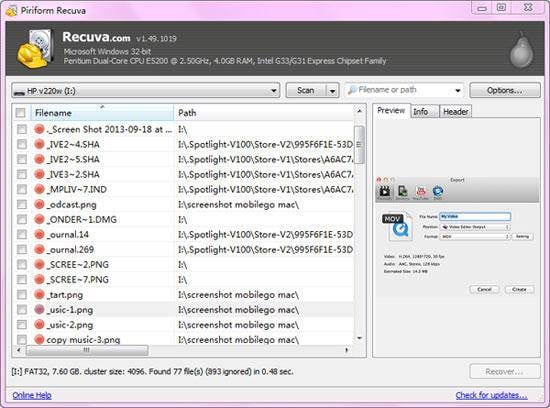
2. PhotoRec (विंडोज़ और मैक संस्करण)
पेशेवरों: मुफ्त सॉफ्टवेयर। स्पष्ट निर्देश। यह सच में काम करता है।
विपक्ष: कोई पूर्वावलोकन। टर्मिनल में काम कर रहे कुछ लोगों को डरा सकता।
PhotoRec का उपयोग करने के लिए सुरक्षित है, यह कभी नहीं ड्राइव या स्मृति समर्थन के बारे में से पुनर्प्राप्त करने के लिए कर रहे हैं करने के लिए लिखने का प्रयास करेंगे। बरामद फाइलों इसके बजाय निर्देशिका में जहाँ आप PhotoRec कार्यक्रम चल रहे हैं से लिखा जाता है। हार्ड डिस्क, USB कुंजी से फ़ाइलें ठीक हो, स्मार्ट कार्ड, cd-rom, DVD, आदि करने के लिए, आप भौतिक डिवाइस का उपयोग करने के लिए पर्याप्त अधिकार की आवश्यकता है।
इसे यहाँ डाउनलोड करें: http://download.piriform.com/rcsetup149.exe"
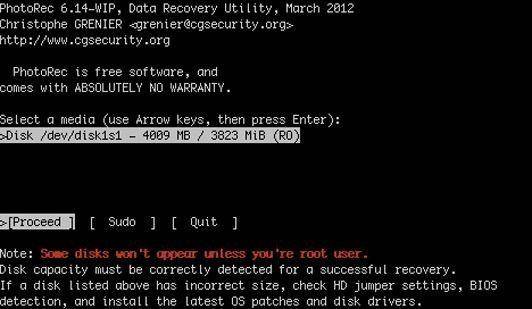
3. पुनर्स्थापित (Windows)
पेशेवरों: न केवल पुनर्स्थापित करता है। भी पोंछे। सब कुछ एक निश्चित ड्राइव 1 उच्छ्वास में पर पोंछे। वसा पर साथ ही NTFS पर काम करता है।
विपक्ष: थोड़ा सा अजीब अंतरफलक के ('दूसरों' के साथ-'पूरी तरह हटा' और 'Copying द्वारा पुनर्स्थापना' के लिए पूरी तरह से अलग बटन के लिए बटन)। के रूप में यदि विलोपन/पोंछते के लिए कामना की थी नहीं। सब में कोई मदद।
बहाली एक छोटे अभी तक सरल पोर्टेबल उपयोगिता है कि पुनर्स्थापित करें या फ़ाइलें कि विंडोज से हटाया या रीसायकल बिन से हटा दिया गया है ठीक करने के लिए उपयोगकर्ता की अनुमति देता है। बहाली भी जैसे कि USB फ्लैश ड्राइव, हार्ड ड्राइव और कॉम्पैक्ट फ़्लैश कार्ड आमतौर पर सबसे डिजिटल कैमरे द्वारा उपयोग किया खोया चित्रों और अन्य विविध फ़ाइलें पोर्टेबल मीडिया से पुनर्प्राप्त करने के लिए इस्तेमाल किया जा सकता।
इसे यहाँ डाउनलोड करें: http://www3.telus.net/mikebike/Restoration.zip
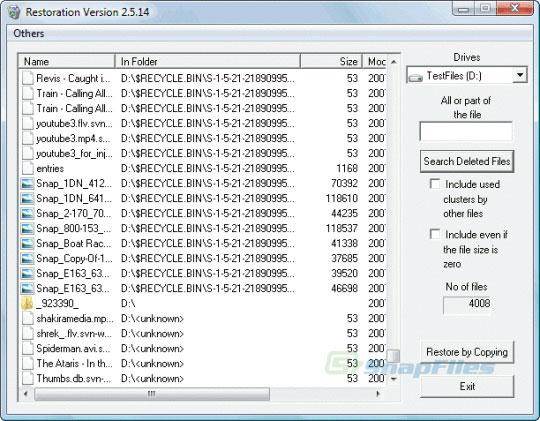
4. Wondershare Data Recovery (विंडोज़ और मैक संस्करण)
पेशेवरों: आसानी से उपयोग के अनुकूल इंटरफेस के साथ। सुरक्षित, केवल पढ़ने-योग्य का उपयोग करने के लिए। वसूली से पहले पूर्वावलोकन करें। स्कैनिंग और डेटा की जाँच के लिए एक परीक्षण संस्करण की पेशकश।
विपक्ष: आप इसके लिए भुगतान करते हैं जब फ़ाइलें पुनर्प्राप्त करने के लिए की जरूरत है।
Wondershare Data Recovery दोनों Windows और मैक संस्करण, जो अप करने के लिए 550 + प्रारूप फ़ाइलें पुनर्प्राप्त करने के लिए आप की अनुमति देता है। यह कंप्यूटर, लैपटॉप, बाह्य हार्ड ड्राइव, USB ड्राइव, कैमरे, MP3/MP4 खिलाड़ी, और इतना आगे जैसे उपकरणों के बहुत सारे के लिए काम करता है। दोनों वसूली मोड कंप्यूटर शुरुआती और दिग्गजों के लिए काफी है।
मुक्त करने के लिए नीचे परीक्षण संस्करण डाउनलोड करें।

आप नीचे दिए गए Wondershare Data Recovery का प्रयोग करके USB फ़ाइलें ठीक हो के ट्यूटोरियल वीडियो देख सकते हैं।
संबंधित लेख
उत्पाद से संबंधित सवाल? बोलो हमारे सहायता टीम को सीधे >>



